| DRBL原理與架構介紹 |
DRBL伺服器提供這些服務: DHCP, TFTP, NFS, NIS, YP/NIS。而用戶端透過PXE網路開機之後,先把網路環境設定好之後,透過NFS掛載根目錄,有了根目錄之後,後續的開機過程就跟一般用硬碟開機過程相同了。DRBL的用戶端基本上都是透過NFS來取得檔案,然後用自己的CPU與記憶體來執行程式。這個架構也就是一般叢集計算環境集中管理所使用的方法。
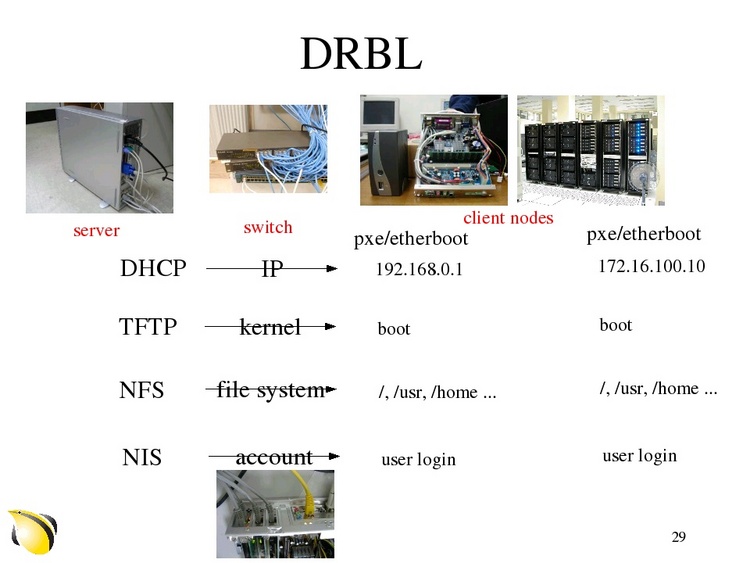
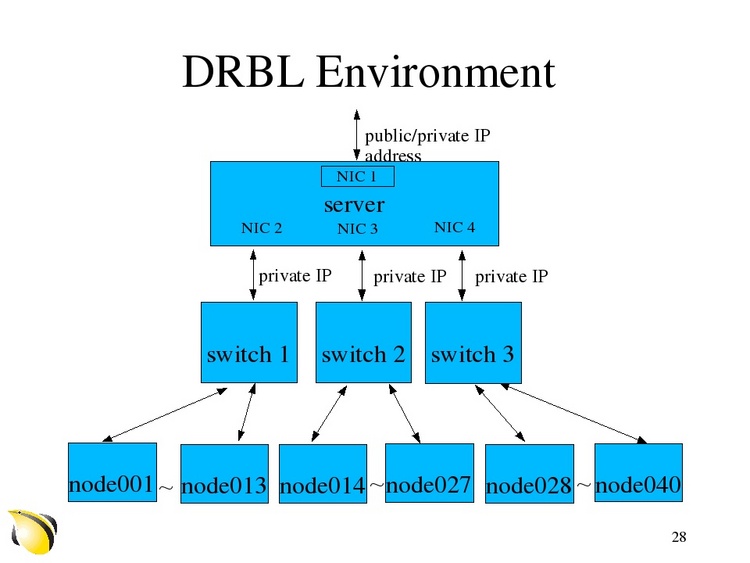
DRBL伺服器上提供給用戶端使用的檔案主要放在目錄/tftpboot/中,其中再分三個目錄:
/tftpboot/nbi_img/
/tftpboot/node_root/
/tftpboot/nodes/
- 第一個目錄/tftpboot/nbi_img/主要是放置跟PXELINUX開機有關的檔案,如pxelinux.0的開機檔,linux的核心等等。
- 第二個目錄/tftpboot/node_root/主要是放置用戶端開機所需要的共通檔案,例如核心模組,等等。
- 第三個目錄/tftpboot/nodes/下會再細分每個用戶端自己的目錄,以IP address為目錄名稱,例如/tftpboot/nodes/192.168.100.1/。裏面會有etc, var等目錄,以便每台用戶端自己可以存系統設定檔以及log檔案等等。
至於在DRBL用戶端的目錄,對應到DRBL伺服器的目錄分佈:
下表標示DRBL環境中,client目錄的位置與server上對應的位置,以及client讀寫權限。由此表可以知道,除了/home與/var/spool/mail外,彼此並沒有覆蓋的問題。而/home與/var/spool/mail是根據使用者帳號而定,如果同一個帳號在不同的用戶端登入,會造成部分檔案重疊。因此,使用同一帳號在不同的用戶端登入時請注意。同時,也不建議用同一帳號在不同用戶端登入X-window環境。
-------------------------------------------------------------
client目錄的位置 server上對應的位置 client讀寫權限
/etc /tftpboot/nodes/$IP/etc RW
/root /tftpboot/nodes/$IP/root RW
/var /tftpboot/nodes/$IP/var RW
/dev /tftpboot/nodes/$IP/dev RW
/ /tftpboot/node_root RO
/usr /usr RO
/opt /opt RO
/home /home RW
/var/spool/mail /var/spool/mail RW
/var/lib/rpm /var/lib/rpm RO
-------------------------------------------------------------
註:
- $IP表示client的IP address
- RW表示client可以對該目錄讀寫
- RO表示client只能對該目錄讀
 |
|
 DRBL/Clonezilla進階使用
DRBL/Clonezilla進階使用



 DRBL/Clonezilla進階使用
DRBL/Clonezilla進階使用


